Преместване на оригинални файлове след конвертиране
Последната актуализация на Photo Converter включва широка гама от инструменти, като един от тях ви позволява автоматично да премествате изходните файлове на определеното място след преобразуване, като по този начин ще поддържате реда във вашите файлове, без ръчно преместване на файлове.
Опростен и интуитивен интерфейс на Photo Converter, ви позволява да преместите оригиналните файлове за секунди.
Отваряне на изображения
Качете всички изображения, които искате да обработите и конвертирате. Можете да ги добавяте един по един или като цяла папка.
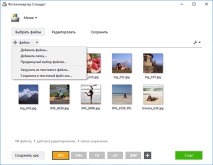
Настройване на преместване на изходни файлове
Отидете на Меню, и тогава Опции за запазване -> Настройки на файла
Тук ще намерите опцията Преместване на изходни файлове в. Допълнителни опции за работа с файлове също са налични от този прозорец.
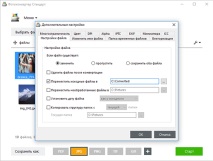
Запазване на резултата
В случай, че не искате да редактирате вашите изображения (преоразмеряване, изрязване, добавяне на воден знак и други), отидете в раздела Запазете и изберете място за конвертираните файлове.
След това изберете формат за вашите изображения. Photo Converter поддържа огромно разнообразие от графични формати, включително векторни, метафайлове на Windows, формати на Adobe и други.
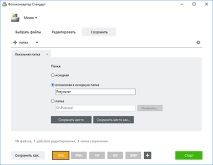
Накрая натиснете бутона Започнете и вашите преобразувани изображения ще бъдат готови след няколко секунди, а оригиналните ще бъдат преместени на правилното място.
Видео инструкция
кажете на приятели
Интерфейс на командния ред
Професионалните потребители могат да използват Photo Converter чрез командна времева линия в ръчен или автоматичен режим. За съвет относно използването на cmd интерфейса, моля свържете се с поддръжката на клиенти.
- Правото на сираче да получи жилище след 23 години
- Ремонт след инцидент
- Правителството започва работа, след като полицията обгражда кабинета - Би Би Си Украйна
- Киргизки паспорт след приемане на руско гражданство
- Преместване на входния курсор в таблицата, маркиране на клетки